Extraer los datos
Una extracción de datos es un subconjunto de información que se guarda de forma independiente del conjunto de datos original. Tiene dos propósitos: mejorar el rendimiento y utilizar funciones de Tableau que pueden no estar disponibles en los datos originales o no ser compatibles con ellos. Cuando crea una extracción, puede reducir el volumen general de datos de manera eficiente aplicando filtros y estableciendo otras limitaciones.
Una vez que se ha creado una extracción de datos, se puede actualizar con los datos más recientes de la fuente original. Al actualizar los datos, puede optar por realizar una actualización completa (la cual sustituye todo el contenido de la extracción) o por efectuar una actualización incremental (lo que añade únicamente las filas nuevas desde la última actualización).
Beneficios de las extracciones
- Administración de grandes conjuntos de datos: las extracciones pueden gestionar una ingente cantidad de datos, que pueden llegar incluso a miles de millones de filas. De este modo, los usuarios pueden trabajar con enormes conjuntos de datos de manera eficiente.
- Rendimiento mejorado: interactuar con vistas que utilizan fuentes de datos extraídas permite obtener un mejor rendimiento en comparación con las vistas conectadas directamente a los datos originales. Las extracciones optimizan el rendimiento de las consultas, lo que acelera el análisis y la visualización de datos.
- Funcionalidades mejoradas: las extracciones permiten acceder a funciones adicionales de Tableau que pueden no estar disponibles en la fuente de datos original o no ser compatible con ella, como funciones concretas.
- Acceso a datos sin conexión (Tableau Desktop): las extracciones permiten acceder los datos sin conexión. Eso significa que los usuarios pueden guardar, manipular y trabajar con los datos de forma local incluso cuando la fuente de datos original no está disponible.
Crear una extracción
Hay varias opciones para crear extracciones, pero a continuación se describe el enfoque más utilizado.
- Una vez que se haya conectado a sus datos y haya configurado la fuente de datos en la página Fuente de datos, seleccione Extracción en la esquina superior derecha,y, a continuación, haga clic en el enlace Editar para abrir el cuadro de diálogo Extraer datos.
- Expanda cada sección para ver sus opciones o seleccione Expandir todo. Más adelante en este tema se presenta más información sobre cada sección.
- Almacenamiento de datos: cambie entre Tablas lógicas o Tablas Físicas.
- Filtros: defina filtros y limite la cantidad de datos que se van a extraer en función de los campos y de sus valores.
- Agregación: seleccione Agregar datos para dimensiones visibles para agregar las medidas mediante la agregación predeterminada. También puede seleccionar Organizar según para organizar los datos a un nivel de fecha específico como año, mes, etc.
- Número de filas: seleccione el número de filas que desea extraer. Puede extraer Todas las filas, una Muestra, o N filas superiores.
- Actualización incremental: configure una actualización incremental basada en una columna y un rango de fechas específicos. También puede elegir si las últimas filas se reemplazan o se agregan.
- Cuando termine, elija Guardar ajustes.
- Seleccione la pestaña de la hoja. Esta acción iniciará la creación del extracto.
- A continuación, seleccione una ubicación para guardar la extracción.
- Introduzca un nombre de archivo para la extracción.
- Seleccione Guardar. Si no aparece el cuadro de diálogo Guardar, consulte la sección Solución de problemas de las extracciones.

Descripciones de configuración de extracciones
Puede establecer un gran número de configuraciones al crear una extracción.
Almacenamiento de datos
En Almacenamiento de datos, puede seleccionar tablas lógicas o físicas. Las tablas lógicas almacenan los datos mediante una tabla de extracción para cada tabla lógica de la fuente de datos. En cambio, las tablas físicas almacenan los datos mediante una tabla de extracción para cada tabla física de la fuente de datos.
Las opciones Tablas lógicas y Tablas físicas afectan solo a la manera en la que se almacenan los datos en la extracción. Las opciones no afectan a la forma en la que las tablas de la extracción se muestran en la página Fuente de datos.
Por ejemplo, supongamos que la extracción está compuesta por una tabla lógica que contiene tres tablas físicas. Si abre directamente el archivo de extracción (.hyper) que se configuró para usar la opción predeterminada (Tablas lógicas), verá una tabla en la página de fuente de datos. Sin embargo, si abre la extracción con el archivo de la fuente de datos empaquetada (.tdsx) o el archivo de la fuente de datos (.tdsx) con el archivo de extracción correspondiente (.hyper), verá las tres tablas de la página de fuente de datos.
Tablas lógicas
Tableau utiliza tablas lógicas como estructura predeterminada para almacenar los datos de extracción. Tableau suele recomendar el uso de la opción de almacenamiento de datos predeterminada (Tablas lógicas) a la hora de configurar las extracciones y trabajar con ellas. Muchas de las funcionalidades que pueda desear, como filtros de extracción, agregación, Top N o funciones de paso (RAWSQL), solo están disponibles si utiliza la opción de tablas lógicas. Sin embargo, no puede anexar datos a extracciones que tienen más de una tabla lógica.
Si selecciona la opción de tabla lógica y la extracción contiene uniones, las uniones se aplicarán al crear la extracción.
Tablas físicas
Esta opción genera uniones de columnas durante el tiempo de consulta y puede mejorar el rendimiento y ayudar a reducir el tamaño del archivo de extracción, si sus datos cumplen estas condiciones:
- Todas las uniones entre las tablas físicas son uniones de igualdad (=).
- Los tipos de datos de las columnas utilizadas para las relaciones o uniones son idénticos.
- No se usan funciones de paso (RAWSQL).
- No se configuran actualizaciones incrementales.
- No se configuran filtros de extracción.
- No se configuran valores de N principales ni muestras.
- No es necesario añadir ningún dato a la extracción.
Consejos para trabajar con tablas físicas
Extracciones más grandes de lo esperado: para determinar si la extracción es mayor de lo previsto, la suma de las filas de la extracción en la que se utiliza la opción Tablas lógicas debe ser superior a la suma de las filas de todas las tablas combinadas antes de crear la extracción. Si se encuentra en esta situación, pruebe la opción Tablas físicas.
Opciones de filtrado: a la hora de utilizar la opción Tablas físicas, se deshabilitan otras opciones para reducir los datos de la extracción, como los filtros de extracciones, la agregación, N superior y las muestras. Si necesita reducir los datos de una extracción en la que se utiliza la opción Tablas físicas, piense en filtrar los datos antes de incorporarlos a Tableau Desktop siguiendo una de estas sugerencias:
- Todas las uniones entre las tablas físicas son uniones de igualdad (=).
- Conectarse a los datos y definir filtros mediante SQL personalizado. En lugar de conectarse a una tabla de base de datos, conéctese a los datos utilizando SQL personalizado. Al crear la consulta SQL personalizada, compruebe que contiene el nivel de filtrado necesario para reducir los datos de la extracción. Para obtener más información sobre el uso de consultas SQL personalizadas en Tableau Desktop, consulte Conectarse a una consulta SQL personalizada.
- Definir una vista en la base de datos. Si tiene acceso de escritura en la base de datos, puede definir una vista de base de datos que solo contenga los datos necesarios para la extracción y, después, conectarse a la vista desde Tableau Desktop.
Seguridad a nivel de fila con extracciones: si quiere proteger los datos de las extracciones en el nivel de fila, se recomienda utilizar la opción Tablas físicas. Para obtener más información sobre la seguridad de nivel de fila de Tableau, consulte Restringir el acceso en el nivel de fila de datos.
Filtros
Use filtros para limitar la cantidad de datos que se van a extraer en función de los campos y de sus valores.
Nota: Los filtros de extracción en tablas lógicas son generalizados (se aplican a toda la fuente de datos) para fuentes de datos con una única tabla base. Para fuentes de datos con Varias tablas base que utilizan relaciones multivariante, los filtros de extracción son por tabla y se aplican únicamente a la tabla lógica en sí. Para obtener más información sobre los filtros generalizados y por tabla, consulte Filtrar datos desde fuentes de datos.
Agregación
La agregación le permite agregar medidas. También puede seleccionar la opción Organizar según para organizar los datos según un nivel de fecha específico, como Año, Mes, etc. Los ejemplos muestran cómo se extraerán los datos con cada una de las opciones de agregación que puede elegir.
- Datos originales: Cada registro aparece en una fila separada. Hay siete filas en los datos originales.
- Datos agregados para dimensiones visibles (sin roll up): Los registros con la misma fecha y letra se han agregado en una sola fila. Hay cinco filas en el extracto.
- Datos agregados para dimensiones visibles (datos organizados según mes): Las fechas se han organizado según el nivel Mes y se han agregado los registros con la misma región a una fila única. Hay cincos filas en el extracto.
| Datos originales | Agregación sin roll up | Agregación con roll up |
 |  |  |
Número de filas
Puede extraer todas las filas o N principales. Tableau primero aplica algunos filtros y agregaciones y luego extrae el número de filas de los resultados filtrados y agregados. El número de opciones de filas depende del tipo de fuente de datos desde la que efectúa la extracción. Es posible que no vea la opción Muestras en el cuadro de diálogo Extraer datos porque algunas fuentes de datos no admiten muestras.
Nota(s): Los campos que oculte en primer lugar en la página Fuente de datos o en la pestaña de la hoja se excluirán de la extracción. Haga clic en el botón Ocultar campos no utilizados para eliminar los campos ocultos de la extracción.
Actualización incremental
La mayoría de las fuentes de datos admiten las actualizaciones incrementales. En lugar de actualizar toda la extracción, puede configurar una actualización para que solo se añadan las filas que sean nuevas desde la última vez que extrajo los datos.
Por ejemplo, puede tener una fuente de datos que se actualice a diario con transacciones de ventas nuevas. En lugar de volver a crear toda la extracción cada día, puede agregar las nuevas transacciones que ocurrieron ese día.
Consejos de actualización incremental
Actualización incremental:
- Debe seleccionar Todas las filas en Número de filas.
- La actualización incremental no está disponible si habilita la opción Agregación.
Configuración avanzada:
- La configuración avanzada no es compatible con la opción Filtros.
Consejos sobre las extracciones
Guarde el libro de trabajo para preservar la conexión con el extracto
Después de crear una extracción, el libro de trabajo comienza a utilizar la versión de la extracción de sus datos. Sin embargo, la conexión con la versión de sus datos de la extracción no se almacena hasta que guarda el libro de trabajo. Esto significa que si cierra el libro de trabajo sin guardarlo primero, el libro de trabajo se conectará a la fuente de datos original la próxima vez que lo abra.
Alternar entre los datos de muestreo y el extracto completo
Cuando trabaja con una extracción de gran tamaño, puede resultar útil crear una muestra más pequeña de los datos. De esta modo, podrá configurar la vista sin tener que ejecutar consultas largas cada vez que agregue un campo a su análisis. Puede alternar fácilmente entre los datos de la muestra y la fuente de datos completa seleccionando la opción correspondiente en el menú Datos.
No se conecte directamente a la extracción
Cuando guarda extracciones en su equipo, puede conectarse directamente a ellas mediante una nueva instancia de Tableau Desktop. Sin embargo, no se recomienda por los siguientes motivos:
- Los nombres de las tablas pueden ser diferentes. Las extracciones utilizan nombres especiales para asegurarse de que cada tabla tiene un nombre único, el cual puede resultar difícil de comprender.
- No puede actualizar las extracciones. Cuando se conecta directamente a una extracción, Tableau la considera como la fuente de datos original en lugar de una copia. Eso significa que no puede volver a vincularla a la fuente de datos original.
- La estructura y las relaciones entre las tablas se perderán. La disposición y las conexiones entre las tablas se almacenan en un archivo .tds, no en un archivo .hyper. Por lo tanto, si se conecta directamente al archivo .hyper, perderá esta información. Si utiliza el almacenamiento de tablas lógicas para la extracción, no verá ninguna referencia a las tablas físicas originales.
No utilice una extracción si se conecta a una conexión virtual con funciones de usuario en la directiva de datos
Si una conexión virtual tiene una directiva de datos que contiene Funciones de usuario(El enlace se abre en una ventana nueva) (por ejemplo, USERNAME()) y se conecta a ella desde un libro de trabajo o una fuente de datos y crea una extracción allí, la extracción contendrá solo las filas que coincidan con la directiva de datos de conexión virtual en el momento en que se crea la extracción. Para aprovechar una conexión virtual con funciones de usuario en la directiva de datos, utilice una conexión en tiempo real desde el libro de trabajo o la fuente de datos a la conexión virtual en lugar de una extracción.
Eliminar la extracción del libro de trabajo
Puede eliminar una extracción en cualquier momento desde el menú Datos seleccionando la fuente de datos de extracción > .
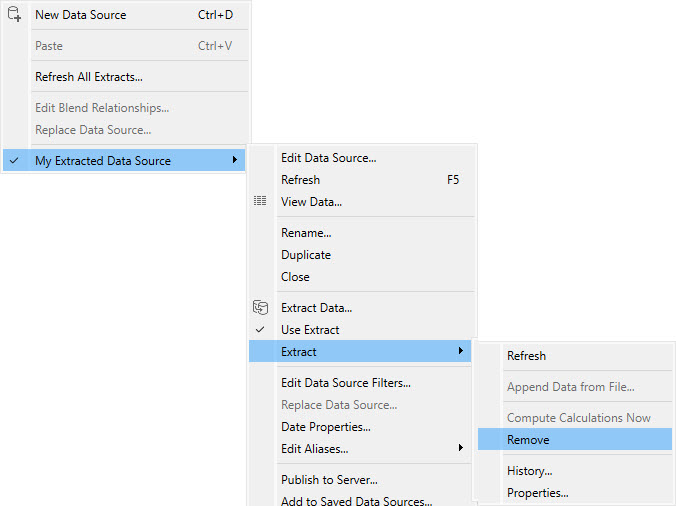
Cuando elimina una extracción, puede elegir Eliminar la extracción solo del libro de trabajo o Eliminar y borrar el archivo de extracción. La segunda opción borrará la extracción del disco duro.

Consultar el historial de extracción (Tableau Desktop)
Puede ver cuándo el extracto se actualizó por última vez y otros detalles al seleccionar una fuente de datos en el menú Datos y luego seleccionar .

Si abre un libro de trabajo que está guardado con una extracción y Tableau no puede localizarla, seleccione una de las siguientes opciones en el cuadro de diálogo No se encontró la extracción cuando se le indique:
- Ubicar el extracto: Seleccione esta opción si el extracto existe pero no se encuentra en la ubicación en la que Tableau lo guardó en un primer momento. Haga clic en OK (Aceptar) para abrir un cuadro de diálogo de apertura de archivos en el que puede especificar la nueva ubicación del archivo de extracto.
- Eliminar el extracto: seleccione esta opción si ya no necesita el extracto. Esto equivale a cerrar la fuente de datos. Se eliminan todas las hojas de trabajo que hagan referencia a la fuente de datos.
- Desactivar el extracto: en vez del extracto, use la fuente de datos original que se usó para crear el extracto.
- Regenerar el extracto: vuelve a crear el extracto. Se aplican automáticamente todos los filtros y otros ajustes personalizados que se especificaran al crear el extracto en un primer momento.

Solución de problemas de los extractos
- La creación de un extracto requiere un tiempo prolongado: en función del tamaño del conjunto de datos, la creación de un extracto puede requerir un tiempo prolongado. Sin embargo, después de extraer los datos y guardarlos en el equipo, el rendimiento puede mejorar.
- No se ha creado el extracto: si su conjunto de datos contiene una cantidad considerable de columnas (miles), es posible que en algunos casos Tableau no pueda crear el extracto. Si detecta algún problema, considere la posibilidad de extraer menos columnas o de reestructurar los datos subyacentes.
- El cuadro de diálogo Guardar no se muestra o no se ha creado ninguna extracción a partir de un archivo .twbx: si sigue el procedimiento anterior para extraer datos de un libro de trabajo empaquetado, el cuadro de diálogo Guardar no aparece. Al crear un extracto a partir de un libro de trabajo empaquetado (.twbx), el archivo del extracto se almacena automáticamente en el paquete de archivos asociado al libro de trabajo empaquetado. Para acceder al archivo de extracto que creó a partir del libro de trabajo empaquetado, primero debe desempaquetarlo. Para obtener más información, consulte Libros de trabajo empaquetados.
Actualizaciones de la funcionalidad Extracciones
Actualización de subrango para extracciones incrementales
En las versiones 2024.2 y posteriores de Tableau, puede especificar un período de tiempo adicional para volver a extraer datos extraídos previamente y capturar cualquier cambio que pueda haberse producido. Para obtener más información, consulte Actualizar extracciones.
Actualización incremental
A partir de la versión 2024.1, Tableau introduce una funcionalidad que permite a los usuarios realizar actualizaciones incrementales en las extracciones utilizando una columna de clave no única. Hay una nueva interfaz de usuario compatible con esta configuración avanzada.
Esta actualización también introduce un paso adicional en el proceso de extracción. Cuando realiza una actualización incremental, Tableau elimina primero las filas de la extracción que coinciden con el valor más alto registrado anteriormente. A continuación, consulta todas las filas que tienen un valor igual o superior al último valor más alto. Este enfoque garantiza la inclusión de todas las filas eliminadas y las recién agregadas.
Extracciones en la web
A partir de la versión 2020.4, las extracciones están disponibles en la creación web y el servidor de contenido. Ahora, ya no tiene que usar Tableau Desktop para extraer sus fuentes de datos. Para obtener más información, consulte Crear extracciones en la web.
Extracciones de tablas lógicas y físicas
Con la introducción de las tablas lógicas y físicas en el modelo de datos de Tableau en la versión 2020.2, las opciones de almacenamiento de extracciones han cambiado de tabla única y varias tablas a tablas lógicas y tablas físicas. Estas opciones describen mejor cómo se almacenarán las extracciones. Para obtener más información, consulte Extraer los datos.
Obsolescencia del formato .tde
Cuando crea una extracción, usa el formato .hyper. Las extracciones en el formato .hyper utilizan el motor de datos mejorado, que admite un rendimiento de análisis y consulta más rápido para conjuntos de datos de mayor tamaño. A partir de marzo de 2023, las extracciones que usan el formato .tde quedan obsoletas en Tableau Cloud, Tableau Public y Tableau Server (versión 2023.1.0). La versión 2024.2 es la última versión que puede abrir archivos en formato .tde. Para obtener más información, consulte Actualización de la extracción a formato .hyper.
Cambios en valores y marcas de la vista
Para mejorar la eficiencia y la escalabilidad de la extracción, los valores en las extracciones se pueden calcular de forma distinta en algunas fuentes de datos. Los cambios en el modo de calcular los valores pueden afectar la forma en que se rellenan las marcas de la vista. En algunos casos puntuales, los cambios pueden provocar que la vista cambie de forma o se quede en blanco. Estos cambios también se pueden aplicar a fuentes de datos de varias conexiones, fuentes de datos que usan conexiones en tiempo real a datos basados en archivos, fuentes de datos que se conectan a datos de Hojas de Cálculo de Google, fuentes de datos basadas en la nube, fuentes de datos de solo extracciones y fuentes de datos de Conector de datos web.
Formato de los valores de fecha y hora
Las extracciones están sujetas a reglas uniformes y estrictas sobre el modo en que las cadenas de fecha se interpretan mediante las funciones DATE, DATETIME y DATEPARSE. Esto afecta a la manera en que se analizan las fechas o a los formatos y patrones de fecha que están permitidos para estas funciones. Más concretamente, las reglas pueden organizarse del modo siguiente:
- Las fechas se evalúan y, a continuación, se analizan por columna, no por fila.
- Las fechas se evalúan y, a continuación, se analizan basándose en la configuración regional del lugar donde se creó el libro de trabajo, no en la configuración regional del equipo donde se abre el libro de trabajo.
Estas reglas permiten que las extracciones sean más eficientes y produzcan unos resultados más consistentes con las bases de datos comerciales.
Causas comunes de cambios en los valores de fecha y de fecha y hora
- Cuando la fecha es ambigua y puede interpretarse de varias formas, la fecha se interpretará basándose en el formato que Tableau ha determinado para dicha columna. Para ver algunos ejemplos, consulte el Escenario 1 a continuación.
- Cuando una función tiene que analizar un formato AAAA-MM-DD (ISO). Para ver un ejemplo, consulte el Escenario 2.
- Cuando una función analiza años, estos se interpretan del siguiente modo:
- El año "07" se interpreta como "2007".
- El año "17" se interpreta como "2017".
- El año "30" se interpreta como "2030".
- El año "69" se interpreta como "2069".
- El año "70" se interpreta como "1970".
Causas comunes de valores nulos
- Cuando una función debe analizar varios formatos de fecha en una sola columna. Una vez que Tableau determina el formato de fecha, el resto de fechas en la columna que se desvían del formato se convierten en valores nulos. Para ver algunos ejemplos, consulte el Escenario 1 a continuación.
- Cuando una función tiene que analizar un formato AAAA-MM-DD (ISO). Los valores que superan lo permitido para "AAAA", "MM" o "DD" ocasionan valores nulos. Para ver un ejemplo, consulte el Escenario 2.
- Cuando una función debe analizar valores de fechas que contienen caracteres finales. Por ejemplo, los sufijos de zona horaria y de horario de verano, y las palabras clave, como "medianoche", generan valores nulos.
- Cuando una función debe analizar una fecha u hora no válidas. Por ejemplo, 32/3/2024 genera un valor nulo. Otro ejemplo, 25:01:61 genera un valor nulo.
- Cuando una función debe analizar entradas contradictorias. Por ejemplo, supongamos que el patrón es "dd.MM (MMMM) a" y la cadena de entrada es "1.09 (agosto) 2024", donde tanto "9" como "agosto" son meses. El resultado es un valor nulo porque los valores de mes no son iguales.
- Cuando una función debe analizar patrones contradictorios. Por ejemplo, un patrón que especifica una mezcla de año gregoriano (a) y semanas ISO (ss) genera valores nulos.
Escenario 1
Supongamos que tiene un libro de trabajo que se ha creado con la configuración regional inglesa y que utiliza la fuente de datos de extracción .hyper. La tabla a continuación muestra una columna con los datos de cadenas contenidos en la fuente de datos de extracción.
| 10/31/2024 |
| 31/10/2024 |
12/10/2024 |
Basándose en la configuración regional particular inglesa, se ha determinado que el formato de la columna de fecha sigue el formato MDA (mes, día y año). Las tablas siguientes ilustran lo que Tableau muestra basándose en esta configuración regional cuando se usa la función DATE para convertir valores de cadena en valores de fecha.
| 31 de octubre de 2024 |
| 31 de octubre de 2024 |
| 10 de diciembre de 2024 |
Si la extracción se abre con la configuración regional alemana, vería lo siguiente:
| 31 Oktober 2024 |
| 31 Oktober 2024 |
| 12 de octubre de 2024 |
Sin embargo, una vez abierta la extracción con la configuración regional alemana, se hace cumplir estrictamente la configuración regional de formato alemana DMA (día, mes, año) y esto provoca que aparezca un valor Null ya que uno de los valores no sigue el formato DMA.
| Nulo |
| 31 de octubre de 2024 |
| 12 de octubre de 2024 |
Escenario 2
Supongamos que tiene una columna con los datos de cadenas contenidos en la fuente de datos.
| 2024-10-31 |
| 31/10/2024 |
2024-12-10 |
| 2024-10-12 |
Como la fecha usa el formato ISO, la columna de fecha siempre respeta el formato AAAA-MM-DD. En las siguientes tablas se ilustra lo que Tableau muestra cuando se usa la función DATE para convertir valores de cadena en valores de fecha.
| 31/10/2024 |
| Nulo |
| 10 de diciembre de 2024 |
| 12 de octubre de 2024 |
Cambiar al número de filas
En una conexión en tiempo real, Tableau respeta y utiliza la configuración de compaginación de la base de datos de origen. En una extracción, se utiliza la configuración propia de Tableau, que puede diferir ligeramente de las reglas aplicadas en la base de datos de origen. Los datos sin procesar siguen siendo los mismos, pero la forma en que se agregan y muestran en la interfaz de usuario puede no coincidir.
Independientemente del tipo de conexión y la configuración de intercalación, se puede verificar que el número total de filas es el mismo entre una conexión en tiempo real y una extracción examinando Ver datos > Análisis de datos completos.
Criterio de ordenamiento y distinción entre mayúsculas y minúsculas
Las extracciones admiten recopilaciones y, por tanto, pueden ordenar de forma más adecuada los valores de cadena que tienen acentos o hacen un uso distinto de las mayúsculas.
Por ejemplo, supongamos que tiene una tabla de valores de cadenas. En términos de criterio de ordenamiento, significa que un valor de cadena como Égypte ahora aparece ordenado correctamente tras Estonie y antes de Fidji.
En cuanto al uso de mayúsculas, los mismos valores de cadenas se consideran únicos y, por lo tanto, se almacenan como valores individuales.
Prevalencia en consultas de N principales (Top N)
Una consulta Top N en su extracción puede producir valores duplicados para una posición específica en un rango. Por ejemplo, supongamos que crea un filtro superior 3. Las posiciones 3, 4 y 5 tienen los mismos valores. El filtro superior devuelve las posiciones 1, 2 y 5.
Precisión de valores de punto flotante
Las extracciones aprovechan mejor los recursos de hardware disponibles en un equipo y, por tanto, pueden realizar operaciones matemáticas en paralelo. Debido a esto, los números reales pueden agregarse en las extracciones .hyper en distinto orden. Cuando los números se agregan en un orden distinto, puede ver valores distintos en su vista tras el punto decimal cada vez que se calcula la agregación. Esto es debido a que la adición de punto flotante y la multiplicación no son necesariamente asociativos. Es decir, que (a + b) + c no es necesariamente lo mismo que a + (b + c). Además, los números reales pueden agregarse en un orden distinto ya que la multiplicación de punto flotante no es necesariamente distributiva. Es decir, que (a x b) x c no es necesariamente lo mismo que a x b x c. Este tipo de comportamiento de redondeo de punto flotante en las extracciones .hyper se asemeja al comportamiento de redondeo de punto flotante de las bases de datos comerciales.
Por ejemplo, supongamos que el libro de trabajo contiene un filtro deslizante en un campo agregado que consta de valores de punto flotante. Como la precisión de los valores de punto flotantes ha cambiado, el filtro ahora podría excluir una marca que defina la limitación superior o inferior del rango del filtro. La ausencia de estos números podría generar una vista en blanco. Para resolver este problema, mueva el control deslizante del filtro o elimine el filtro y vuelva a añadirlo.
Precisión de las agregaciones
Las extracciones actualizadas optimizadas para grandes conjuntos de datos aprovechan mejor los recursos de hardware disponibles en un equipo y, por tanto, pueden realizar cálculos de agregaciones en paralelo. Por este motivo, las agregaciones realizadas por extracciones .hyper se parecen más a los resultados de las bases de datos comerciales que los resultados de software que se especializa en cálculos estadísticos. Si está trabajando con un conjunto de datos de pequeño tamaño a un nivel elevado de precisión, considere la realización de agregaciones mediante líneas de referencia, estadísticas de tarjeta de resumen o funciones de cálculo de tablas como la variación, desviación estándar, correlación o covariación.
API
Puede usar la API de Extracción para crear extracciones .hyper. En el caso de las tareas como publicar extracciones, puede usar la API de REST de Tableau Server o la biblioteca de Tableau Server Client (Python). Para actualizar tareas, también puede usar la API de REST de Tableau Server. Para obtener más información, consulte API de Hyper de Tableau.
